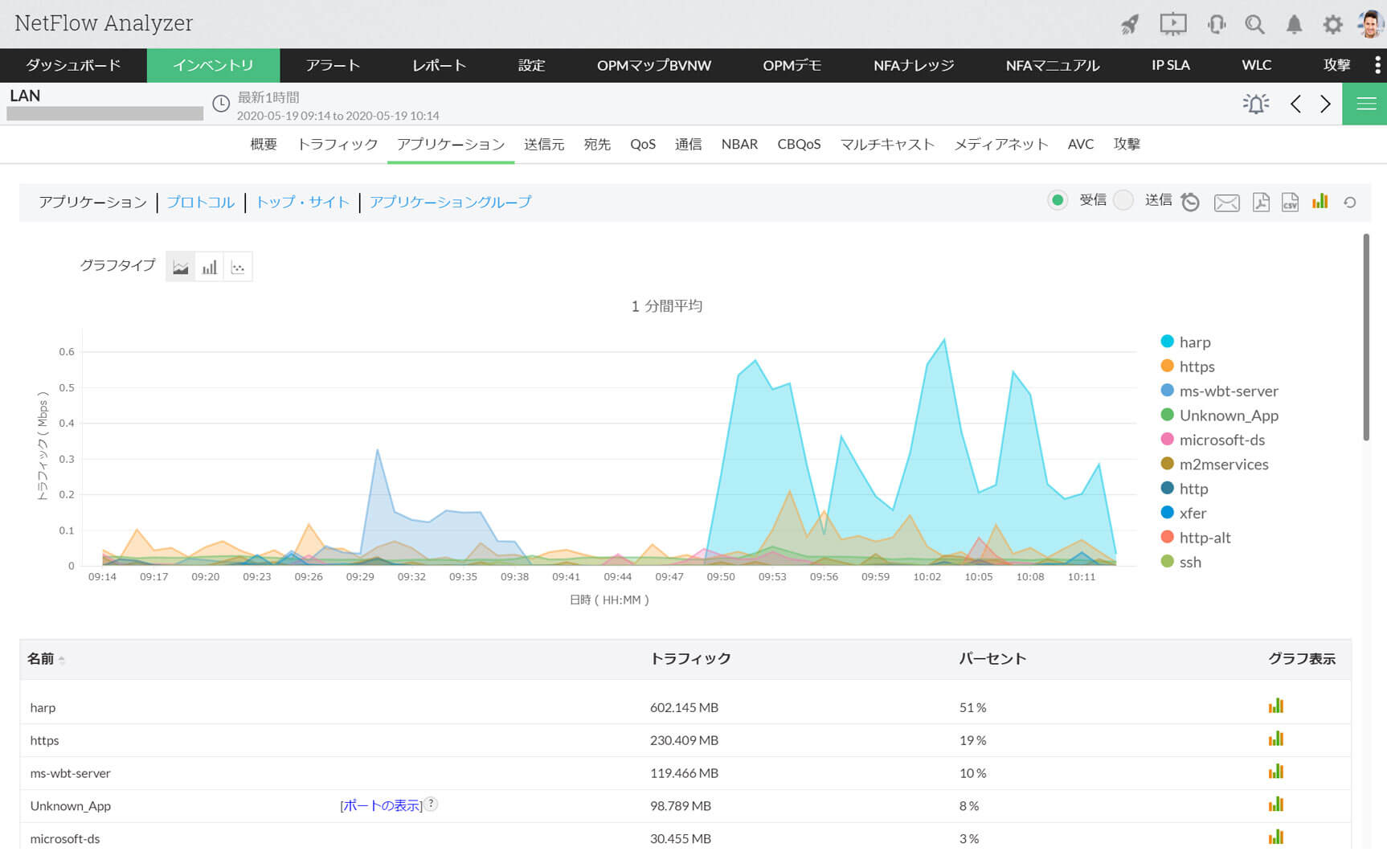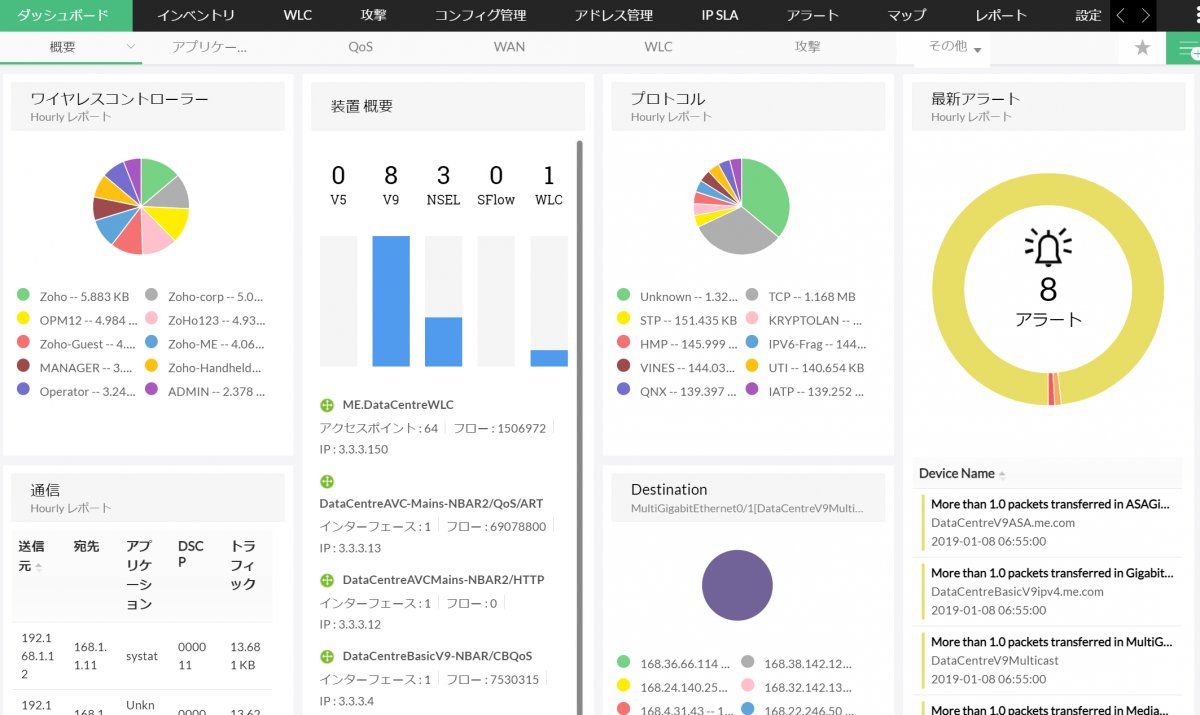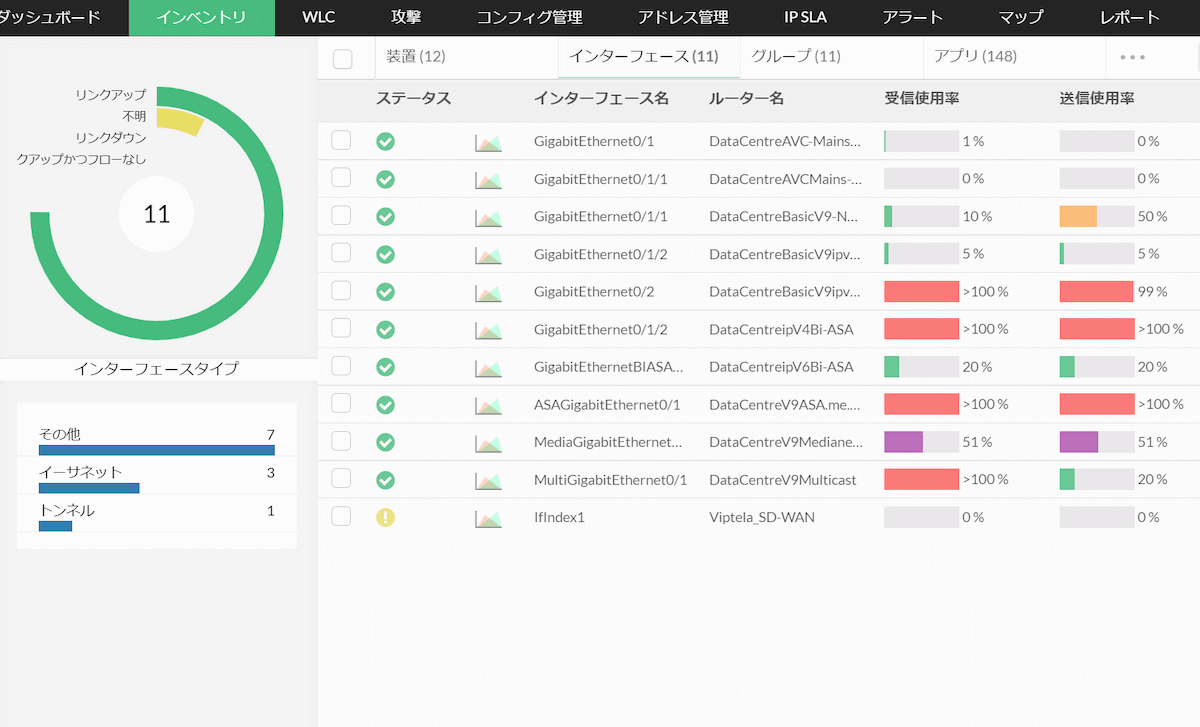Palo Alto機器でNetFlowを有効化する手順
フローコレクターでトラフィックを解析するには、ネットワーク機器側でNetFlowを有効化する必要があります。ここでは、Palo Alto Networks社のファイアウォール/UTM機器でNetFlowを有効化する手順について解説します。
ステップ1:プロファイルの作成
ログイン後のダッシュボード画面の上部タブの中から[Device]というタブをクリックします。左側のメニューの中から[Server Profiles]を選択し、プルダウンメニューの中の[NetFlow]を選択します。下部の[+Add]というボタンをクリックすることで、”NetFlow Server Profile”というタイトルのポップアップ画面が表示されます。以下のような項目が存在します。
- Name
- Template Refresh Rate
- minutes packets
- Active Timeout (min)
- PAN-OS Field Types
- Name
- NetFlow Server
- Port
上部の入力箇所では、まず“Name”にプロファイルを識別するための名前を入力します。次に、“Template Refresh Rate”にテンプレートの更新頻度を設定します。弊社では、1分間で1~600パケットの範囲を推奨しています。“Active Timeout”は、アクティブフローを保持してフローコレクターに送付するまでの間隔の時間です。弊社では、1分間を推奨しています。App-IDやUser-IDの項目も出力したい場合、“PAN-OS Field Types”のチェックボックスを選択します。
下部の入力箇所では、フローコレクターの追加を行います。下部の[+Add]をクリックして、“Name”にフローコレクターを識別するための名前を入力します。次に、“NetFlow Server”にフローコレクターのホスト名またはIPアドレスを入力します。続いて、“Port”にポート番号を入力します。最後に、[OK]をクリックすることで保存されます。
※ManageEngineのフローコレクター「NetFlow Analyzer」のデフォルト値を利用する場合、ポート番号は「9996」を入力してください。
ステップ2:インターフェース割り当て
NetFlowのデータを収集するインターフェースを指定します。上部タブの中から[Network]を選択し、左側のメニューから[Interface]を選択します。出てきたタブの中から[Ethernet]を選択します。インターフェースの中から、NetFlowのデータの収集で使用したいものを選択すると、インターフェースの詳細画面が表示されます。必要に応じて編集し、[OK]をクリックして割り当てが完了します。
すぐ使える!NetFlowを活用してトラフィック可視化を実現するフローコレクター
Palo Alto機器側でのNetFlowの有効化が完了したら、NetFlowを分析するツールであるNetFlowコレクターでトラフィック情報を確認できます。ManageEngineでは、クリック操作を中心として簡単にトラフィック可視化を実現するフローコレクター「NetFlow Analyzer」をご提供しています。
NetFlow Analyzerの特徴
- 直観的に操作できるインターフェース
- トラフィックの内訳までわかりやすく可視化
- 安心の日本語サポートと豊富なドキュメント
NetFlow Analyzerは専門知識や経験を問わず扱うことができ、即日でトラフィック解析を始めることができます。インターフェースごとのトラフィック量や、通信で使用されたhttpsなどのアプリケーション情報、プロトコル情報などをわかりやすく可視化します。トラフィック量などに3段階のしきい値を設定でき、しきい値違反を検知するとアラート通知で瞬時にお知らせします。「いつ・誰が・どのような通信を・どれくらいの量していたか」を把握することができ、トラブル発生時の原因特定やキャパシティプラニングが楽になります。
スタートアップガイドをはじめとした豊富な日本語ドキュメントをご用意しているほか、日本語サポートも標準でついているので安心してご利用いただけます。
インストール不要で操作できる体験サイト
ManageEngineのトラフィック可視化ツール「NetFlow Analyzer」では、ツールの使用感を確認できるGUIベースのサイトを提供しております。制限はありますが、実際に操作いただくことも可能です。
インストールや設定は一切必要ないので、お気軽にお試しください。